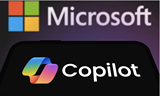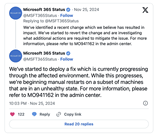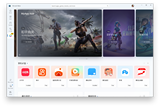(一)从模板创建虚拟机
在创建虚拟机之前,需保证如下几点:
-虚拟硬盘上必须安装有支持的操作系统。
-在 Sysprep 进程中,虚拟硬盘的管理员密码应为空。但是,来宾操作系统配置文件的管理员密码不必为空。
-对于自定义模板,必须通过删除计算机标识信息来准备好虚拟硬盘上的操作系统。例如,对于 Windows 操作系统,可以使用 Sysprep 工具来准备虚拟硬盘。
具体步骤:
1、在 Virtual Machine Manager 管理员控制台的"操作"窗格中单击"新建虚拟机"。
2、完成新建虚拟机向导。
向导页 | 操作 | ||
虚拟机标识 | 配置以下选项: · 虚拟机名称(必填)。键入虚拟机的唯一名称。 · 所有者(必填)。所有者必须在 Active Directory 中拥有域帐户。 · 描述(可选)。键入新虚拟机的描述。 | ||
配置硬件 | 要为虚拟机配置其他硬件,请按照以下过程操作: · 启动顺序 - 选择启动操作系统时各种设备的启动顺序。 · CPU 要求 - 指定虚拟机的处理器要求。 · 内存 - 指定要分配给虚拟机的内存量。 · 软盘驱动器 - 配置虚拟软盘驱动器,使其能够读取主机上的物理软盘或读取存储在库中的虚拟软盘文件。 · DVD 或 CD 驱动器 - 将虚拟 DVD 或 CD 驱动器添加到 IDE 总线。 · 虚拟硬盘 - 将虚拟硬盘添加到 IDE 设备或 SCSI 适配器。 · 网络适配器 - 为虚拟机配置一个或多个虚拟网络适配器。 · 优先级和可用性 - 配置虚拟机使用主机上的 CPU 资源的优先级。将虚拟机配置为具有高可用性。 | ||
来宾操作系统 (仅限可自定义模板) | 基于模板配置标识信息、管理凭据和用户对计算机的访问权限。 · 常规设置:输入以下设置: · 标识信息 - 指定计算机名。要为基于模板的虚拟机随机生成计算机名,请在“计算机名”字段中输入一个星号。 · 管理员密码:指定虚拟机的本地管理员密码。如果使用该模板创建的虚拟机不在域中,则用户必须使用此密码来获取对本地计算机的访问权限。
· 产品密钥:如果希望模板为虚拟机提供产品密钥,请在“产品密钥”字段中输入产品密钥。如果要求用户在创建虚拟机时提供自己的产品密钥,请将此字段留空。 · 时区:从“时区”下拉列表框中选择适当的选项,或接受默认时区。 · 操作系统:选择将在虚拟机上运行的操作系统。此选择不会安装操作系统。 · 网络:配置用于确定虚拟机的网络访问的设置: · 域/工作组:如果希望通过该模板创建的虚拟机位于域中,请单击“域”。然后,指定将用于在第一次登录时向域添加计算机的用户帐户。如果通过该模板创建的虚拟机将不位于域中,请单击“工作组”,然后输入工作组的名称。 · 脚本:使用“脚本”下方的选项可为 Sysprep 提供其他设置: · 应答文件:可以将 Sysprep 文件(对于 Windows XP、Windows Server 2000 或 Windows Server 2003)或 Unattend.xml 文件(对于 Windows Vista 或 Windows Server 2008)附加到来宾操作系统配置文件。应答文件脚本必须存储在库共享中。 · [GUIRunOnce] 命令:如果希望指定当用户第一次登录到虚拟机时要运行的一个或多个命令,请在“要添加的命令”字段中键入要添加的命令,然后单击“添加”。此操作会将命令添加到 SysPrep 文件的 [GuiRunOnce] 部分。 | ||
选择目标 | 从模板创建 VM 时,必须选择以下选项: · 将虚拟机放置到主机上。 | ||
选择主机 | 选择要部署虚拟机的主机。 根据主机承载虚拟机的适用性,可用于放置虚拟机的所有主机将被赋予 0 到 5 星的级别。主机级别的设定依据是:虚拟机的硬件和资源要求、预计的资源使用情况以及可以为 VMM 或单独的虚拟机部署自定义的放置设置。所列级别属于推荐级别。可以选择具有所需的磁盘空间和内存的任何主机。 1. 要查看用于设置主机级别的放置设置,并(可选)更改这些设置,请单击“自定义级别”以打开“自定义级别”对话框。 2. 要查看有关主机级别的详细信息,请在列表中选择相应的主机。细节窗格中的列表下面的选项卡提供以下信息: · 详细信息 - 显示主机状态,并列出当前在该主机上部署的虚拟机。 · 级别解释 - 如果某个主机所得级别为零,该选项卡将列出导致此级别的条件。 · SAN 解释 - 如果不能使用 SAN 传输将虚拟机的文件移至主机,该选项卡将列出阻止 SAN 传输的条件。 | ||
选择路径 | 选择用于存储虚拟机配置文件的文件夹的路径:
| ||
选择网络 | 修改网络,并将其连接到“无”或在所选主机上发现的任何虚拟网络。
| ||
其他属性 | 配置当虚拟化服务启动和停止时要在虚拟机上执行的操作。 | ||
摘要 | 查看配置设置。要更改设置,请单击“上一步”。要开始创建虚拟机,请单击“创建”。
|